आपके विंडोज 8.1 डिवाइस पर इंस्टॉल किए गए ऐप्स का ट्रैक रखें
यदि आप एक से अधिक डिवाइस पर विंडोज 8.1 का उपयोग करते हैं और आप बहुत सारे ऐप्स आज़माते हैं, तो आप अपने डिवाइस पर इंस्टॉल किए गए ऐप्स का ट्रैक जल्दी से खो देंगे। सौभाग्य से, विंडोज स्टोर(Windows Store) में एक अच्छी सुविधा है जो आपको उन सभी ऐप्स को देखने की अनुमति देती है जो आपके सभी उपकरणों पर इंस्टॉल किए गए थे। यहां स्टोर में उपलब्ध (Store)योर ऐप्स(Your Apps) सूचियों का उपयोग करके अपने सभी इंस्टॉल किए गए ऐप्स का ट्रैक रखने का तरीका बताया गया है ।
स्टोर में अपने सभी ऐप्स(Apps) कैसे खोजें ?
सबसे पहले, विंडोज 8.1 में (Windows 8.1)स्टोर(Store) ऐप खोलें । यदि आप नहीं जानते कि यह कैसे करना है, तो इस लेख में (this article)विंडोज स्टोर कैसे खोलें(How to Open the Windows Store) अनुभाग पढ़ें ।
स्टोर(Store) में , विंडो के शीर्ष पर प्रासंगिक मेनू खोलने के लिए, राइट-क्लिक करें या ऊपर की ओर फ़्लिक करें।
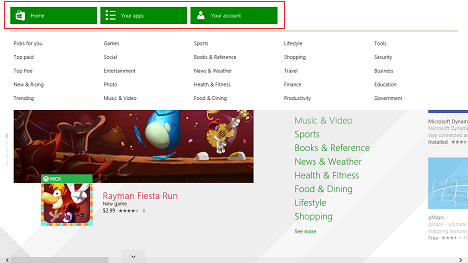
अपने सभी ऐप्स के साथ सूची खोलने के लिए अपने ऐप्स(Your Apps) दबाएं ।

आपके द्वारा इंस्टॉल किए गए सभी ऐप्स(Apps) को कैसे देखें(View) और फ़िल्टर करें?(Filter All)
आपके सभी ऐप्स कई श्रेणियों में विभाजित हैं जिन्हें आप ऊपर बाईं ओर स्क्रॉल-डाउन मेनू का उपयोग करके चुन सकते हैं।

पहली कैटेगरी का नाम All Apps है । यह उन सभी ऐप्स को प्रदर्शित करेगा जिन्हें आपने अपने Microsoft खाते का उपयोग करके अपने सभी विंडोज 8.1 उपकरणों पर खरीदा है। इसमें वे ऐप्स शामिल हैं जिन्हें आपने अन्य उपकरणों पर इंस्टॉल किया है, ऐसे ऐप्स जो किसी बिंदु पर इंस्टॉल किए गए और फिर अनइंस्टॉल किए गए, ऐप्स जो वर्तमान पीसी या डिवाइस पर इंस्टॉल किए गए हैं, आदि। बिल्कुल सबकुछ!
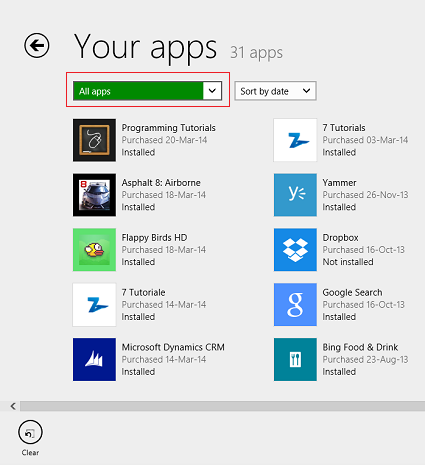
दूसरी श्रेणी का नाम है "इस पीसी पर ऐप्स इंस्टॉल नहीं हैं"("Apps not installed on this PC") और यह उन सभी ऐप्स को प्रदर्शित करता है जिन्हें आपने अन्य डिवाइस या ऐप्स पर इंस्टॉल किया है जिन्हें आपने वर्तमान डिवाइस पर इंस्टॉल किया है लेकिन आपने कुछ समय बाद अनइंस्टॉल किया है।
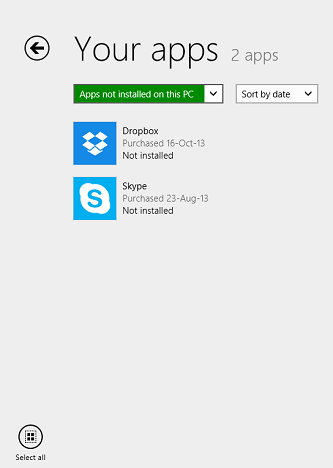
आपको उन उपकरणों की संख्या के आधार पर एक या अधिक श्रेणियां मिलेंगी जिन पर आपने Windows 8.1 स्थापित किया है और जहां आपने अपने Microsoft खाते का उपयोग किया है। ऐप्स की इन श्रेणियों को "COMPUTERNAME पर इंस्टॉल किए गए ऐप्स"("Apps installed on COMPUTERNAME") नाम दिया गया है , जहां COMPUTERNAME आपके विंडोज 8.1 पीसी या डिवाइस का नाम है। ये श्रेणियां उन सभी ऐप्स को प्रदर्शित करती हैं जो चयनित डिवाइस पर इंस्टॉल किए गए थे, जिनमें वे ऐप्स भी शामिल हैं जिन्हें आपने कुछ समय बाद अनइंस्टॉल किया है।
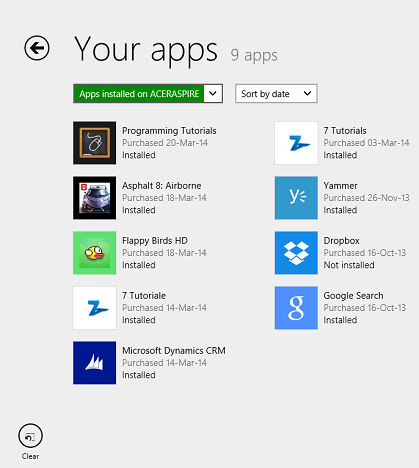
क्योंकि मैं केवल एक पीसी पर विंडोज 8.1(Windows 8.1) का उपयोग कर रहा हूं, मेरे पास केवल एक ऐसी श्रेणी है। हमारे मुख्य-संपादक - सिप्रियन रुसेन(Rusen) - के पास बहुत सारी प्रविष्टियाँ हैं क्योंकि वह कई उपकरणों पर विंडोज 8.1 का उपयोग कर रहे हैं।(Windows 8.1)

आप किसी भी श्रेणी में प्रदर्शित ऐप्स को उनके नाम से या उनके इंस्टॉल होने की तिथि के अनुसार क्रमित कर सकते हैं। बस(Simply) श्रेणियों की सूची के दाईं ओर स्क्रॉल डाउन मेनू का उपयोग करें।
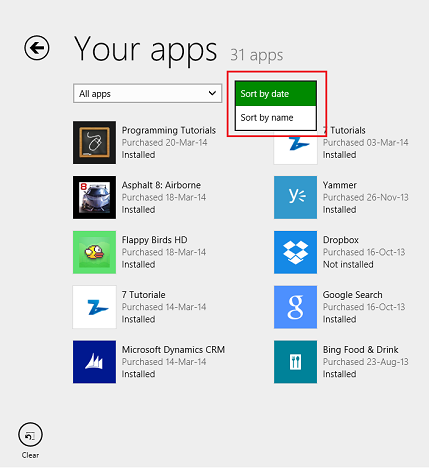
आप अपनी ऐप्स सूची क्या कर सकते हैं?
Your Apps सूचियों में , आप प्रत्येक ऐप के बारे में जानकारी देख सकते हैं जिसका आप उपयोग कर रहे हैं या आपने अतीत में उपयोग किया है। प्रत्येक ऐप की अपनी टाइल होती है। यह टाइल ऐप का लोगो, इसका आधिकारिक नाम, जब आपने इसे आखिरी बार खरीदा था या इसे अपने किसी भी डिवाइस पर इंस्टॉल किया था, और आपके द्वारा चुने गए डिवाइस पर इसकी स्थिति ( इंस्टॉल (Installed)या ( or )इंस्टॉल नहीं(Not Installed) ) प्रदर्शित करता है।
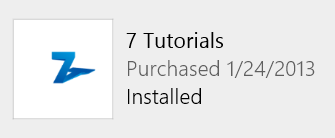
यदि आप किसी ऐप की टाइल पर क्लिक या टैप करते हैं, तो आपको स्टोर(Store) पर ऐप के पेज पर ले जाया जाएगा , जहां आप इस ऐप के बारे में अधिक जान सकते हैं। किसी ऐप के पेज पर प्रदर्शित डेटा के बारे में अधिक जानने के लिए इस आलेख में (this article)"किसी ऐप को इंस्टॉल करने से पहले उसके बारे में अधिक कैसे जानें"("How to Learn More About an App Before Installing It") अनुभाग पढ़ें ।
योर ऐप्स(Your Apps) सूचियों में आप ऐसे ऐप्स भी इंस्टॉल कर सकते हैं जो वर्तमान विंडोज 8.1(Windows 8.1) डिवाइस पर इंस्टॉल नहीं हैं। उन ऐप्स को चुनने के लिए जिन्हें आप इंस्टॉल करना चाहते हैं, उनकी टाइलों पर राइट-क्लिक करें या नीचे की ओर फ़्लिक करें। फिर, स्क्रीन के नीचे इंस्टॉल(Install) बटन पर क्लिक करें या टैप करें।

अपने चयनों को साफ़ करने के लिए, साफ़(Clear) करें बटन पर क्लिक करें या टैप करें।

निष्कर्ष
योर एप्स सूचियां (Your Apps)विंडोज स्टोर(Windows Store) का एक छोटा सा हिस्सा हैं लेकिन इसका मतलब यह नहीं है कि वे उपयोगी नहीं हैं। इन सूचियों का उपयोग करके आप उन सभी ऐप्स का ट्रैक रख सकते हैं जो कभी आपके विंडोज 8.1 डिवाइस पर इंस्टॉल किए गए थे, और देखें कि आपके किसी भी डिवाइस पर क्या इंस्टॉल है और क्या नहीं।
जाने से पहले, आपकी ऐप्स(Your Apps) सूचियों के बारे में आप जो सोचते हैं, उसे हमारे साथ साझा करने में संकोच न करें । क्या वे आपके लिए अच्छा काम करते हैं? क्या ऐसी कोई विशेषताएँ हैं जिन्हें आप Microsoft से जोड़ना चाहेंगे?
Related posts
विंडोज 8.1 स्टोर द्वारा प्रदर्शित ऐप्स के प्रकार कैसे सेट करें
विंडोज 8.1 स्टोर में ऐप्स कैसे खोजें, इंस्टॉल करें और समीक्षा करें
टास्कबार पर आधुनिक विंडोज 8.1 ऐप्स को पिन और डिस्प्ले कैसे करें
फाइल एक्सप्लोरर से फाइल और फोल्डर शेयर करने के 7 तरीके (विंडोज 10 और विंडोज 8.1 में)
कॉन्फ़िगर करें कि Windows 8.1 में Internet Explorer ऐप कैसे काम करता है
विंडोज़ में सिंगल क्लिक के साथ डबल-क्लिक करने के 5 तरीके
विंडोज 8.1 में कितनी डेटा टाइलें उपयोग करें, इसे कैसे सेट करें
Google डिस्क पर फ़ाइलें अपलोड करने के 5 तरीके -
विंडोज 8.1 में इंटरनेट एक्सप्लोरर 11 ऐप के साथ वेब कैसे ब्राउज़ करें?
पेश है विंडोज 8.1: ऐप्स क्या है देखें और इसका इस्तेमाल कैसे करें
विंडोज 8.1 में इंटरनेट एक्सप्लोरर संस्करण को डिफ़ॉल्ट के रूप में सेट करें
पेश है विंडोज़ 8: 7 ऐप्स के साथ काम करने के टिप्स
विंडोज 10 में ऐप्स को छोटा और बड़ा करने के 7 तरीके
विंडोज 8.1 में अलार्म कैसे जोड़ें, संपादित करें और निकालें
विंडोज 8.1 में मीडिया और उपकरणों के लिए ऑटोप्ले डिफॉल्ट्स कैसे सेट करें
Windows 8 ऐप्स आपके Google/Gmail खाते से कनेक्ट नहीं होते हैं?
अपने वेबकैम के साथ विंडोज 8.1 में कैमरा ऐप का उपयोग कैसे करें
अपने विंडोज 8.1 स्टार्ट स्क्रीन पर प्रदर्शित टाइलों को कैसे अनुकूलित करें
विंडोज 8.1 में साउंड रिकॉर्डर ऐप के साथ ऑडियो कैसे रिकॉर्ड करें
विंडोज 11 या विंडोज 10 में कॉर्टाना का उपयोग कैसे शुरू करें -
